SDK安装配置及简单事例教程 SDK安装以及编译全过程详解
SDK安装以及编译
1、下载SDK,地址如下:http://www.ogre3d.org/download/sdk
2、安装SDK,直接解压到相应目录,如D:/ogreSDK
 (资料图片仅供参考)
(资料图片仅供参考)
3、我用的是1.8版本,打开SDK安装目录,如图:
D:\Program Files\OgreSDK_vc10_v1-8-1

用VS2010打开ogre.sln对其进行生成解决方案,过程有点慢,如果没有出问题,那就可以进行下一步了。
4、打开D:\Program Files\OgreSDK_vc10_v1-8-1\bin\debug下面的SampleBrowser_d.exe,就可以进入Sample
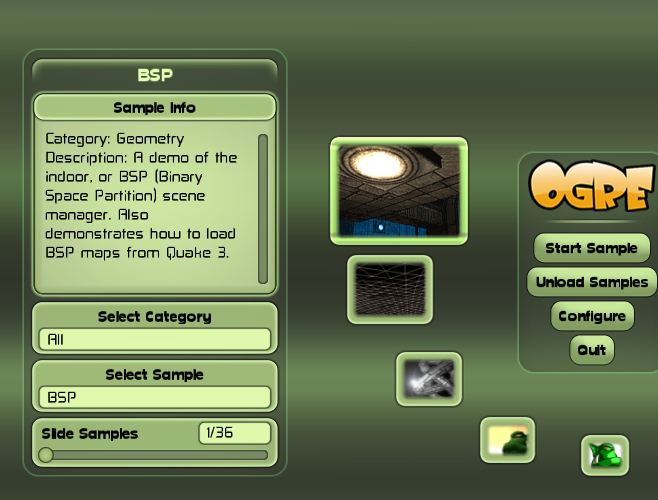
创建项目并配置IDE(集成开发环境)
1、创建一个Win32空项目
2、新建一个main.cpp文件,加入WinMain函数
1 #include2 INT WINAPI WinMain( HINSTANCE hInst, HINSTANCE, LPSTR strCmdLine, INT )3 {4 return 0;5 }
3、在工程里添加现有项,添加头文件"ExampleApplication.h"。其中ExampleApplication.h在“D:\Program Files\OgreSDK_vc10_v1-8-1\include\OGRE\”下
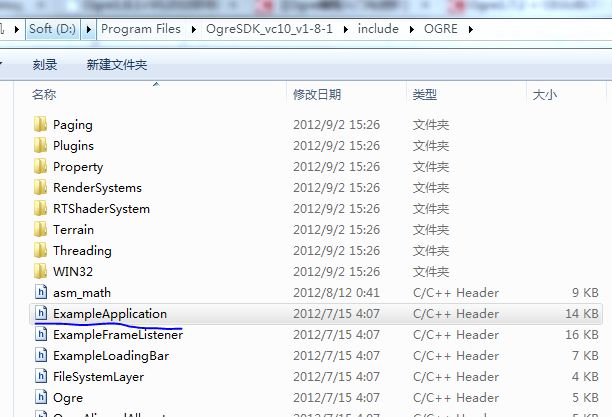
4、在菜单栏依次点击项目——属性——配置属性——链接器——输入中,“附加依赖项”处:添加OgreMain_d.lib和 OIS_d.lib
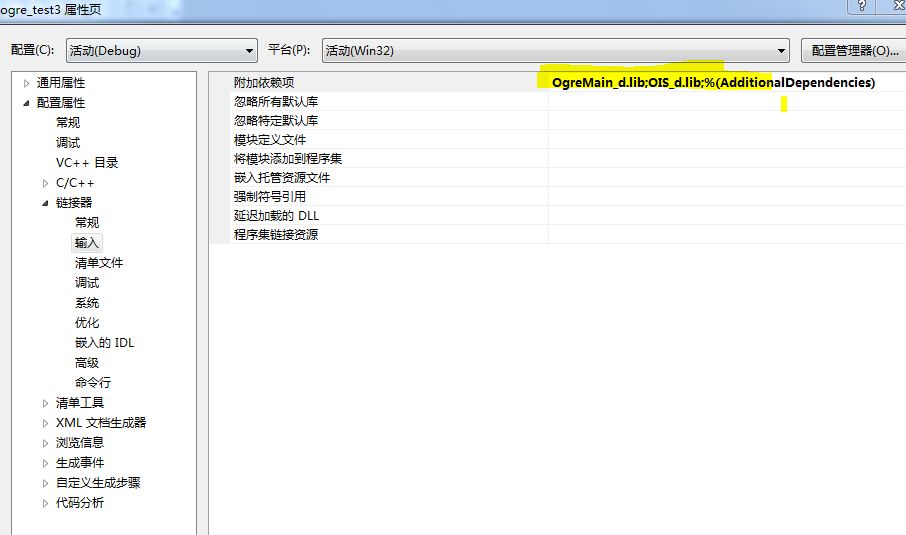
6、把ogre目录下的相关文件都包含到项目中,具体可参考,如图:
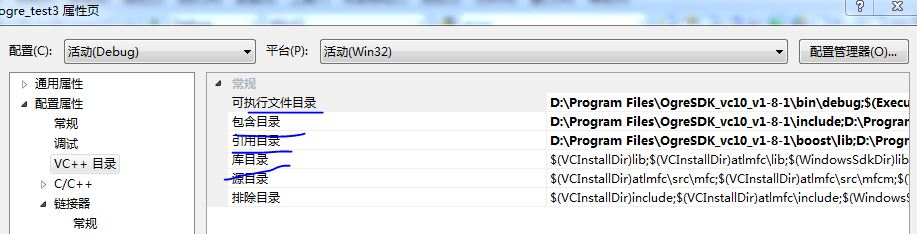
5、在main.cpp中添加一个新类Example1,并重写createScene()函数如下
1 #include "ExampleApplication.h"//添加在程序的开头 2 3 class Example1 : public ExampleApplication 4 { 5 public: 6 void createScene()//直接重写 7 { 8 9 }10 protected:11 private:12 };6、在WinMain函数中创建一个Example1类的实例,并调用其go()函数。
把应用程序的目录设到Ogre目录下,在菜单栏依次点击项目——属性——配置属性——调试,把工作目录改为:
D:\Program Files\OgreSDK_vc10_v1-8-1\bin\debug
7、在WinMain函数里添加如下:
1 Example1 app;2 app.go();
好了,现在可以运行了,不过只是一个黑色的窗口,还没添加其他东西。
最后在createScene()里添加以下两行:
1 Ogre::Entity *ogreHead = mSceneMgr->createEntity("OgreHead","OgreHead.mesh");//创建OgreHead的实体,并返回指向它的指针2 mSceneMgr->getRootSceneNode()->attachObject(ogreHead);//把创建的实体对象挂接到场景中现在添加一个“恶魔”出来了,哈哈。忙活一天了,终于搞出来了。
- 如何关闭你的NetBIOS 为什么说它是安全领域的一大隐患
- rom容量是什么:是英文Read Only Memory的缩写 意为只读存储器
- 电脑辐射量详解 你知道计算机的辐射量是多少吗
- 最新款山寨手机报价 超精仿三星s7edge手机全面介绍
- 个人网上银行如何给支付宝账户充值 各银行的支付限额你需要知道
- 创维电视质量怎么样 创维50E5DHR画质清晰度和景深层次感更好
- vista系统换xp方法介绍 vista系统换xp的最简单方法来了
- ipad和iphone的区别 ipad虽不及电脑功能强大但胜在轻便
- 打开excel文件后是灰色空白的详细解决方法?excel打开是灰色空白应该怎么办?
- hp6930p笔记本怎么样 发布时定位于中高端市场 主频参数能够达到2.53GHZ
- 怎么设置excel分页打印?使用excel分页打印详细操作方法
- 3d电视机什么牌子好 最新3d电视机品牌排名情况出炉
- 三星i6330c怎么样?具备出色质感以及惊艳的镜面设计
- 分期买手机要注意什么及如何分期付款买手机 分期付款真的划算吗
- 打开CAD2014自动加载天正的恢复方法 CAD2014打开自动加载天正怎么办?
- 家庭怎么自装暖气:明装暖气片安装流程第一步是铺设管路
- 小学班训口号标语大全(小学班训口号)-每日观察
- 三星s5608u全方位评测 入门级3G手机亮点盘点
- win10系统不能安装CAD2008详细解决方法 AutoCAD安装不了应该怎么办?
- win7远程桌面连接 怎么才能开启远程协助和远程桌面
- 联想笔记本有什么使用说明 采用全高清液晶显示屏 手感极佳
- 笔记本电脑无线上网卡怎么用 主流速率54M和108M各自表现如何
- 打开excel2010中文乱码怎么办?excel2010中文乱码的详细解决方法分享
- 小米13系列正式开售 售价3999元起
- 彻底卸载cad的详细操作方法 安装的老版本cad怎么卸载?
- ipad tv电视棒使用方法 使用苹果电视棒必需具备的两个条件是什么
- 新海诚:我十年间的想法都浓缩在《铃芽之旅》中了-当前播报
- cad中复制粘贴不能用的详细解决方法 cad复制粘贴不能用怎么办?
- 美版手机和国行有什么区别 这两种版本手机有何不同之处
- 三星笔记本电脑怎么样 最能显示品牌实力的用户评价如何
- hp笔记本电脑质量怎么样 综合实力不容忽视 个性化也赢得市场认可
- 富士z81详细测评 像素有1420万 具备自动对焦功能与追踪AF功能
- 电脑提示Group Policy Client服务未能登录怎么办?如何设置注册表才好
- ZOL科技早餐:RX 7900非公版显卡开售,暴雪称与新代理展开洽谈
- 怎么设置Outlook日历显示中国农历?电脑日历怎么才能显示中国农历?
- 三星s5630手机评测详情 外观为简约的直板造型 线条简洁明朗
- 家用小烤箱怎么用?能用它制作的简单食谱又有哪些
- u盘量产怎么量产 u盘量产方法 相关修复步骤的详细介绍来了
- 空调压缩机不启动原因是什么?可以检查空调系统压力是否正常
- word无法启动转换器mswrd632wpc怎么办 建议可先检查扩展名
- 将SQL数据导出到EXCEL的教程 怎么把SQL数据导出到excel文件?
- 《魔界战记7》学院风预告 官方开讲魔界战记系列魅力
- 最高2000MB/s读写!小米移动固态硬盘1TB众筹:649元
- 部分网页打不开是什么原因 有可能是网络设置问题或DNS服务器出错
- 玩游戏用什么显卡好 若是3S网络游戏 入门型号就好
- CAD教育版印记彻底去除详细步骤分享 怎么祛除CAD教育版印记?
- 如何制作网页 教你如何预览网页效果以及静态页面代码介绍
- 华数彩虹盒子怎么样 是一款高清互联网电视盒 使用功能丰富
- 连续供墨系统是什么 常见故障及解决方法科普
- 韩电冰柜多少钱 韩电冰柜价格及品牌分析 进行并通过了严酷的可靠性试验
- 格兰仕空调故障代码代表什么 E201即为设定台数故障之意
- 实际焦距是什么 实际焦距和等效焦距之间的关系讲解
- 电脑打开CAD总是卡在正在检查许可界面怎么办?CAD正在检查许可解决方法
- 美的榨汁机怎么样 多少钱 JM352榨汁机外观精美时尚 设计简洁大气
- 房产营销软件:可以用微信沟通客户 里德助手适合新手
- Redmi K60系列来了:16GB内存配置比小米13 Pro都顶 最快月底发
- 中央空调管道如何清洗 建议清洗空调通风管道系统首先分层清洗
- win10系统Office无法打开详细解决方法 office许可证问题怎么办?
- 消息称苹果要对iOS开放 iPhone等自由了:功能、应用商店向第三方放开
- 林内煤气热水器尺寸多少合适 有比较确实的大致范围吗
- 企业如何建网站 建立公司网站的步骤:注册企业域名是为第一步
- 人类首次实现!到底什么是核聚变点火?几乎零碳的终极清洁能源
- 正在打开的文档是office95或更早的版本详细解决方法 电脑文档格式不兼容怎么办?
- 苹果电脑台式机报价与相关信息:拥有更强功率与更多共享内存
- dwg格式转换成jpg的做法是什么 超简单方法分享给所有人
- M2 Max跑分曝光 综合性能提升15%左右
- nec笔记本电脑多少钱 NEC F-9972nec笔记本报价为4750元
- 海澜之家短袖t恤价格以及推荐:品质在线风格多样 时尚感与实穿性同时在线
- 手机短信接收平台介绍 短信平台能给企业带来什么价值
- itunes官方下载64位中文版 到官方网站下载64位中文版的方法上线
- 松下新风系统好不好 可联动空调乐享双层舒适 且施工保养更方便
- 尼采手机怎么样 手写输入识别率高输入迅速 影片可高清全屏播放
- 索爱mp5哪款好 索爱mp5热卖款式推荐 Soaiy V-77真彩屏MP5表现怎样
- 开机总是自动弹出搜狗今日新词提示解决方法 怎么设置搜狗今日新词不再弹出?
- 了解西门子家电!西门子洗衣机都是较为先进的智能滚筒式洗衣机
- 阿根廷时隔四年再战克罗地亚!半决赛现场将播放陈奕迅《孤勇者》
- excel文档怎么快速合并单元格?excel合并单元格的几种操作方法
- win7摄像头驱动下载 新版驱动更新内容讲解
- 万和热水器报价最新介绍 电热水器以及燃气热水器有何不同
- 安投宝打不开原因 建议更新或下载最新版本安投宝再查看
- 工程项目管理软件推荐 进度猫可以帮助项目经理对项目进度进行规划
- 怡口软水机与滨特尔软水机哪个好 前者可全自动控制阀 设计与开发能力强
- 网络播放机哪款好 教你选择网络播放机 下单前一定要注意购买正版产品
- 关闭qq远程控制具体设置方法介绍 QQ怎么关闭远程控制?
- 投影机原理是什么 是一种用来放大显示图像的投影装置 也可用作面向硬盘数字数据的银幕
- sonyericsson手机怎么样?索爱w810c推出于2006年 是一款时尚音乐手机
- 小型制氧机特点以及原理 使用方便移动轻巧 还可车载家居两用
- 怎样查看隐藏文件 隐藏文件和文件夹选项可以在哪里找到
- 华擎a55主板中文设置与表现如何:做工朴实而扎实且不花哨
- “我的电脑”中多了一个爱奇艺图标解决方法 我的电脑中爱奇艺怎么设置不显示?
- 普拉达包包如何辨别真假 可以看三角logo以及按扣字体
- 百度贴吧怎么发帖子 贴吧怎么发帖 发帖的窗口在哪里可以找到
- qq远程协助一直正在建立连接解决方法 远程协助连接不了怎么办?
- 先锋pioneer怎样 自带极为丰富的网络影音娱乐互动功能
- 九阳豆浆机报价 想对其有更多的了解就快来观看本文
- qq远程协助鼠标能移动却点击不了怎么处理?鼠标点击不了解决方法分享
- 网站建设基础知识大全 带你了解什么是域名、域名解析、301以及备案
- 12306预售多少天火车票 按调整后时间来算 需要在12月底左右购买
- win10打开coreldraw出现字体乱码怎么办?coreldraw软件字体乱码解决办法
- 29寸电视机多少钱 根据电视机品牌不同 实际价格也会不一样
新闻排行
-
 大力推动美妆市场的变革泉意品牌义不容辞
大力推动美妆市场的变革泉意品牌义不容辞 -
 海外直播带货正当潮!维卓旗下润杨力量获TikTok TSP官方认证资质
海外直播带货正当潮!维卓旗下润杨力量获TikTok TSP官方认证资质 -
 打破技术壁垒 得力彩色喷墨打印机的自研之路
打破技术壁垒 得力彩色喷墨打印机的自研之路 -
 “干面荟”出圈之路,创新的背后是要读懂年轻人!
“干面荟”出圈之路,创新的背后是要读懂年轻人! -
 爆款预定!瑞虎7 PLUS新能源渲染图曝光,双拼内饰,还有超大尺寸双联屏
爆款预定!瑞虎7 PLUS新能源渲染图曝光,双拼内饰,还有超大尺寸双联屏 -
 预定爆款!智慧先锋科技+领潮先锋造型,打造瑞虎7 PLUS新能源超强竞争力!
预定爆款!智慧先锋科技+领潮先锋造型,打造瑞虎7 PLUS新能源超强竞争力! -
 高通钱堃:保持与中国产业高度融合,推动5G创新,共创数字未来
高通钱堃:保持与中国产业高度融合,推动5G创新,共创数字未来 -
 预定爆款!搭载骁龙8155芯片/L2+级智能驾驶辅助系统,瑞虎7 PLUS新能源耀目成都车展
预定爆款!搭载骁龙8155芯片/L2+级智能驾驶辅助系统,瑞虎7 PLUS新能源耀目成都车展 -
 限时盲订开启!全新欧蓝德成都车展公布配置,携手阿根廷国家足球队威风启程
限时盲订开启!全新欧蓝德成都车展公布配置,携手阿根廷国家足球队威风启程 -
 享10000份盲盒赢8888元整家免单! 掌上明珠国货焕新家盛惠来袭!
享10000份盲盒赢8888元整家免单! 掌上明珠国货焕新家盛惠来袭!
精彩推荐
超前放送
- tim电脑在线功能详细介绍 对应Q...
- 招商银行app积分怎么兑换腾讯会...
- 多多市场怎么用 作用类似于快用...
- SDK安装配置及简单事例教程 SDK...
- 陌陌个人说明怎么写?要怎么写才...
- 微信怎么关闭自动切换深色模式?...
- 如何使用美图秀秀做闪图 这篇文...
- 手机天猫积分怎么免费兑换红包?...
- Windows 11新版本更新:系统性能有提升
- 女子用猪食充当洗洁精洗碗引争议...
- 调查发现:智能音箱有助于减少独...
- 推特被爆拖欠办公室租金并将拍卖...
- Prada背后的男人,上海荣宅的设...
- 贾跃亭再次被限消
- 美团发布“世界杯”餐饮数据
- 法拉第未来将于12月15日公布FF ...
- Redmi K60或将12月发布:小米13...
- 享受24期免息分期送京东Plus会员...
- 卢伟冰6字评价小米13系列:彻底...
- 抖音电商拟新增《【OTC非处方药...
- 佳节将近,与Roots一起领略北美...
- 抢到没?AMD RX 7900系列国内...
- 最冷双十二:李佳琦数据腰斩,李...
- 为应对欧盟法律 曝苹果将首次在...
- 苹果iOS16.2正式版发布 推出无...
- 老年网红迷住年轻人
- DirectX 11怎么安装?用户可在...
- OPPO A58x千元新机正式上市-视讯
- 完美解码设置方法 完美解码设置...
- Win7可以安装office2019吗?可以...
- 记事本格式怎么改?怎么用电脑更...
- 内存条不兼容怎么解决?可使用酒...
- Win7如何制作主题桌面?本文将介...
- Win7旗舰版系统蓝屏错误提示代码...
- Windows10出现“你需要权限才能...
- 安全模式也进不了系统怎么办? ...
- 怎么计算电脑电源的功率?如果电...
- Windows照片查看器无法显示此图...
- 鲁大师怎么样?鲁大师好用吗? ...
- nfo是什么文件?是相当普遍的ASC...
- Win10应用程序发生异常unknown ...
- 怎么验证西数硬盘真假?要记住便...
- 暴雪战网无法安装怎么办?无法安...
- Win10提示“未授予用户在此计算...
- 快捷方式存在问题如何解决?快捷...
- 苹果担心的事儿发生了:男子用Air...
- Nvidia控制面板怎么设置最好? ...
- 电脑一直提示驱动器中没有磁盘是...
- 2022年12月14日10时云南文山最新...
- Xbox提示错误代码0x000001怎么办...






